Assurez-vous que les valeurs des cellules de votre jeu de données sont au même format
- Le tri est une fonction intéressante car il vous aide à organiser les données dans un ordre significatif.
- Cependant, plusieurs utilisateurs ont signalé que la fonction de tri ne fonctionnait pas correctement sur leurs ensembles de données.
- Vous devez vous assurer qu'il n'y a pas d'espaces de début ou de fin dans les valeurs de vos cellules.
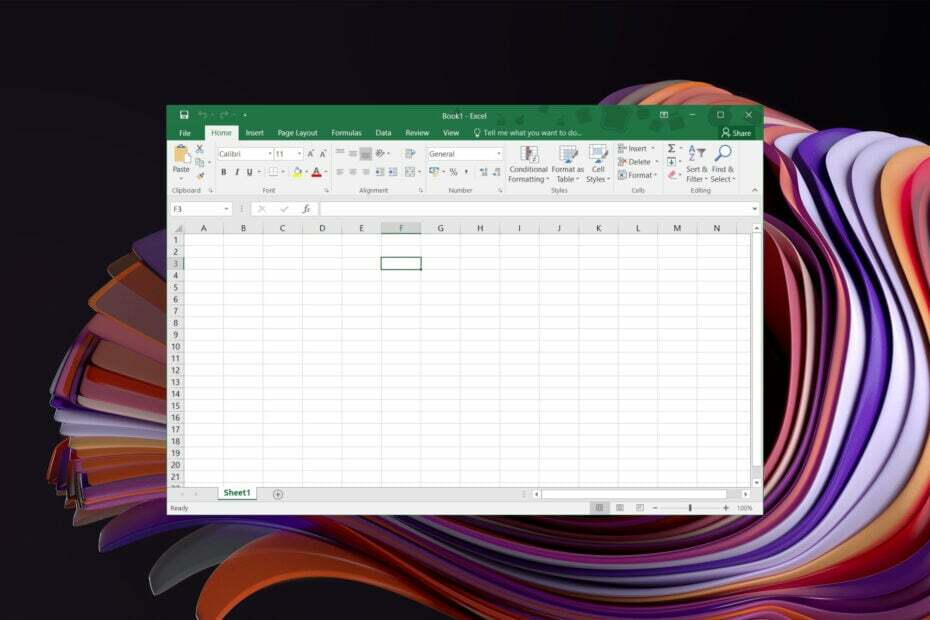
XINSTALLER EN CLIQUANT SUR LE FICHIER DE TÉLÉCHARGEMENT
- Téléchargez Fortect et installez-le sur votre PC.
- Démarrer le processus de numérisation de l'outil pour rechercher les fichiers corrompus qui sont la source de votre problème.
- Faites un clic droit sur Commencer la réparation afin que l'outil puisse démarrer l'algorithme de réparation.
- Fortect a été téléchargé par 0 lecteurs ce mois-ci.
Microsoft Excel est un outil puissant qui vous aide à gérer et à trier un énorme ensemble de données en informations significatives. Cependant, plusieurs utilisateurs de Microsoft Excel ont signalé que le tri Excel ne fonctionnait pas pour eux et qu'ils rencontraient des problèmes pour créer leurs feuilles de calcul.
Si vous êtes également l'un de ces utilisateurs confrontés au problème de tri Excel qui ne fonctionne pas, vous êtes au bon endroit. Parce que ce guide vous donnera un tas de solutions pour résoudre le problème de votre côté. Allons droit au but.
Pourquoi le tri Excel ne fonctionne-t-il pas correctement ?
Après quelques recherches, nous avons créé une liste des raisons pour lesquelles le tri Excel ne fonctionne pas correctement pour vous sur votre PC Windows :
- Caractères non imprimables: S'il y a des caractères non imprimables, tels que des marques de paragraphe, des caractères de tabulation, des traits d'union facultatifs, etc., dans votre feuille Excel, l'outil aura des problèmes pour trier les données.
- Lignes ou colonnes masquées: La présence de lignes ou de colonnes masquées peut également vous empêcher de appliquer un tri ou un filtre.
- Vous avez déjà trié les données: Par erreur, vous avez peut-être déjà appliqué le tri à vos données, c'est pourquoi la mise en forme ne s'applique plus.
- Corruption de fichiers: Vous devez également vous assurer que le fichier que vous travailler avec n'est pas corrompu.
Comment puis-je résoudre le problème de tri Excel qui ne fonctionne pas?
Voici quelques choses que nous vous conseillons de faire avant d'appliquer les solutions de dépannage avancées :
- Un simple redémarrage peut résoudre plusieurs problèmes liés à votre PC. Il y a de fortes chances que Microsoft Excel soit confronté à un problème ou à un bogue temporaire à l'origine du problème.
- Vérifiez si le MS Excel avec lequel vous travaillez est à jour car les nouvelles mises à jour apportent souvent des corrections de bogues.
- Assurez-vous que le fichier avec lequel vous travaillez n'est pas corrompu.
Voyons les solutions avancées pour résoudre le problème.
Nous montrerons différents exemples pour chaque solution afin de vous faire comprendre comment les erreurs peuvent affecter le processus de tri et de filtrage dans Excel.
1. Supprimer toute cellule vide
- Sélectionnez l'ensemble de données complet sur votre feuille de calcul.

- Cliquer sur Trier et filtrer dans le Maison onglet et sélectionnez Tri personnalisé.
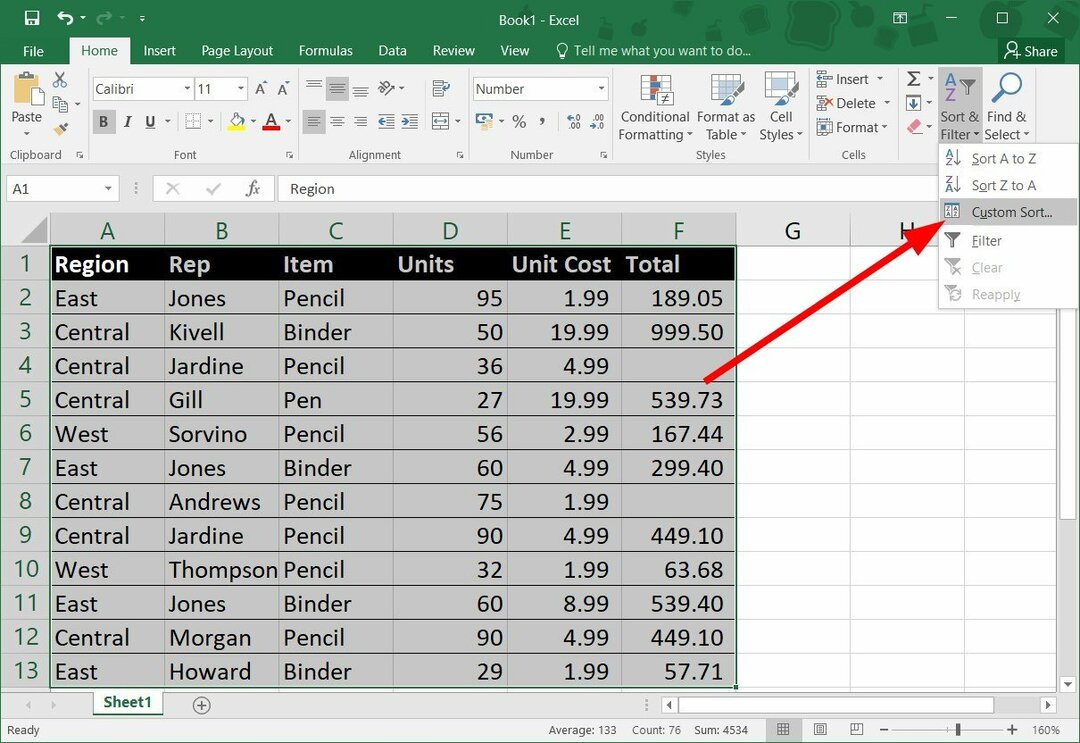
- Sélectionner Total dans Commandé par et Commande comme Du plus petit au plus grand.
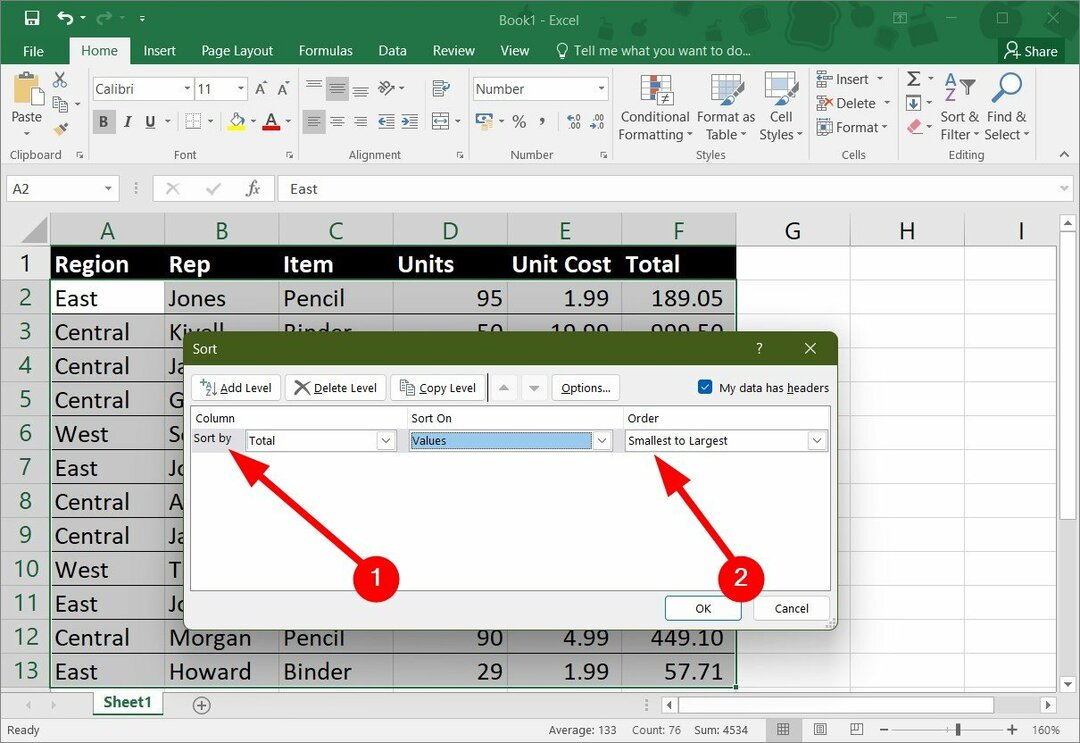
- Cliquez sur D'ACCORD.
Lorsque vous appuyez sur OK, vous verrez que les cellules vides seront placées au bas de l'ensemble de données après l'application de l'outil de tri, ce qui n'est pas la bonne méthode. Voici deux choses que vous pouvez faire pour résoudre le problème de tri Excel qui ne fonctionne pas :
- Vous devez supprimer les cellules vides de votre jeu de données.
- Remplissez les cellules vides avec des valeurs de données, puis appliquez l'outil de tri.
2. Supprimer l'espace de début/fin avant les valeurs de cellule
- Dans l'ensemble de données ci-dessous, vous pouvez voir qu'il y a un espace de début dans les valeurs de cellule dans le A2, A4, A6, et A7.
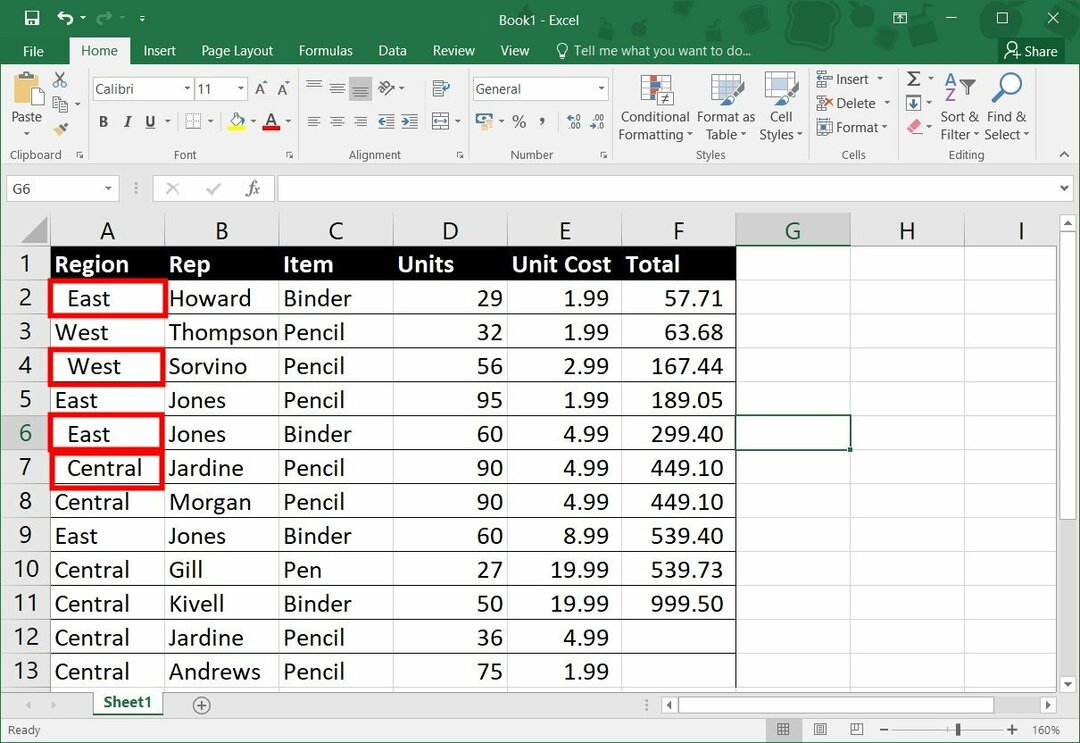
- Cliquer sur Trier et filtrer dans le Maison onglet et sélectionnez Tri personnalisé.
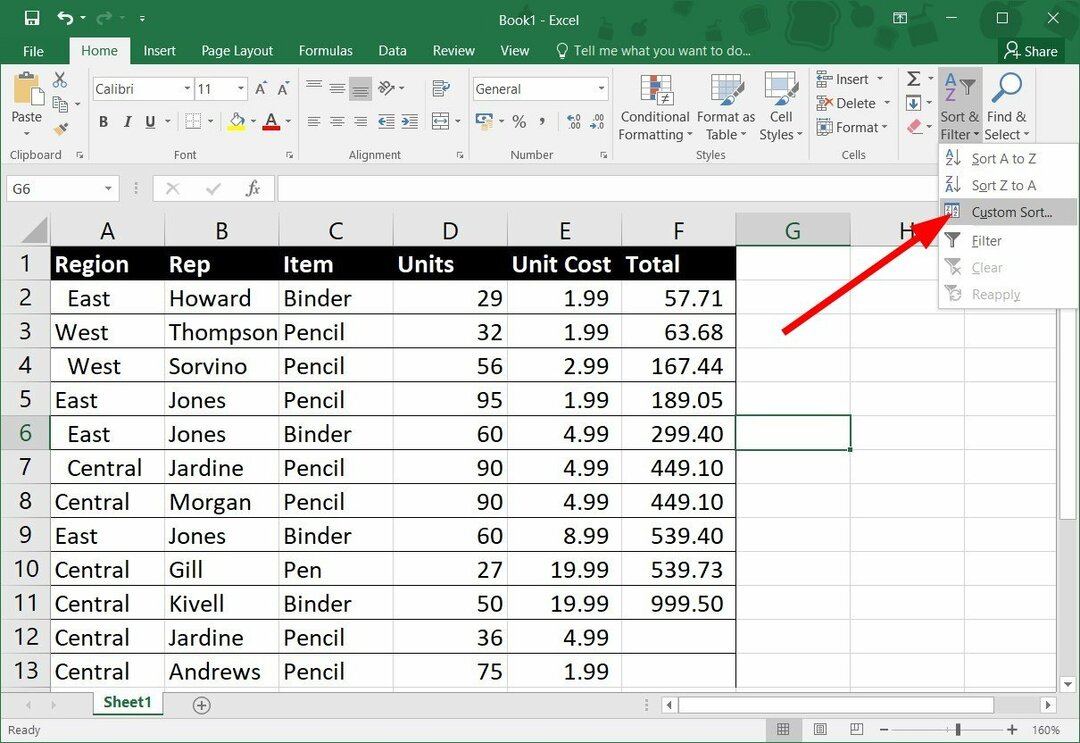
- Sélectionner Trier par comme Région.
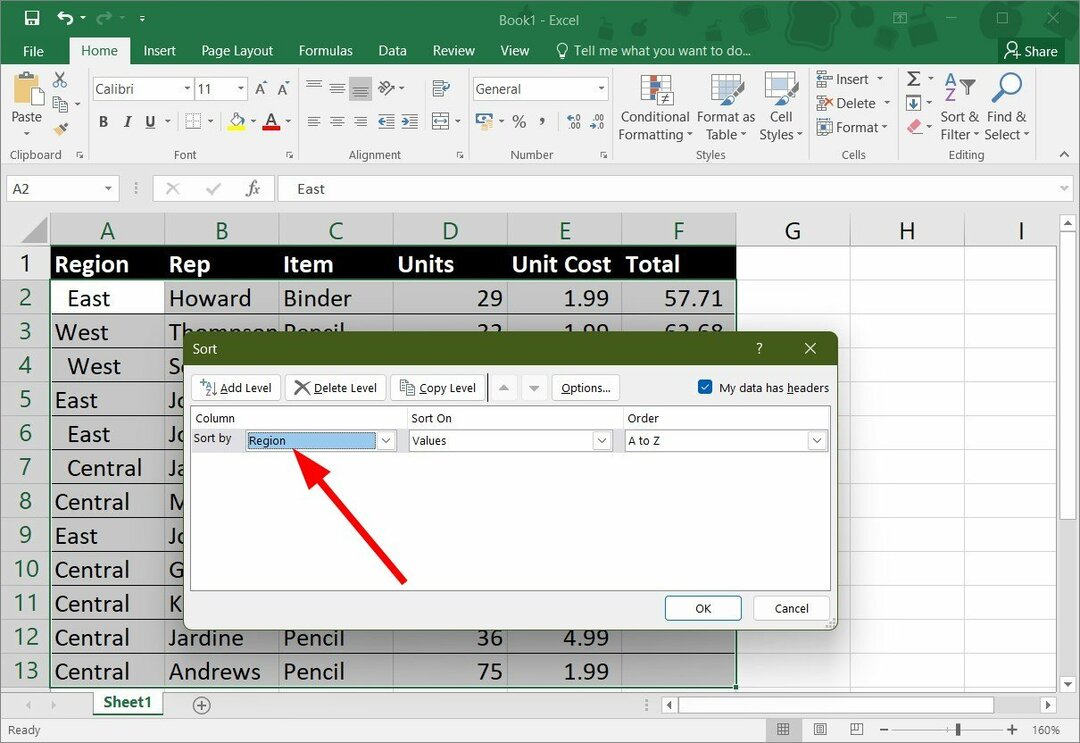
- Presse D'ACCORD.
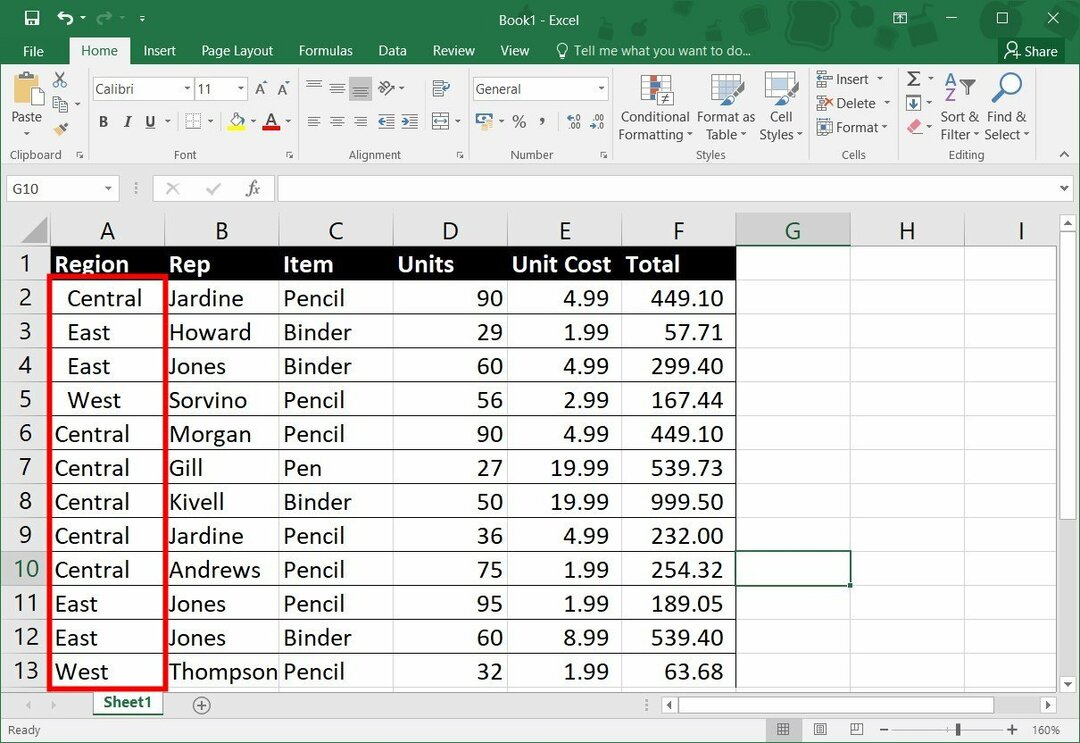
Une fois que vous avez appliqué le tri, vous verrez que les cellules avec des espaces de tête dans leurs valeurs sont placées en haut devant les autres cellules.
Conseil d'expert :
SPONSORISÉ
Certains problèmes de PC sont difficiles à résoudre, en particulier lorsqu'il s'agit de fichiers système et de référentiels manquants ou corrompus de votre Windows.
Veillez à utiliser un outil dédié, tel que Fortifier, qui analysera et remplacera vos fichiers endommagés par leurs nouvelles versions à partir de son référentiel.
Pour vous débarrasser de ce problème, vous devez supprimer les espaces de tête à partir des cellules en surbrillance, puis appliquez la fonction de tri.
- Comment supprimer le cryptage d'Excel [moyens les plus rapides]
- Comment supprimer des lignes vides dans Excel [Suppression en masse]
3. Supprimer le type de données mixte
- Dans l'ensemble de données ci-dessous, vous pouvez voir que les cellules E6 pour E9 contenir Valeurs de texte.
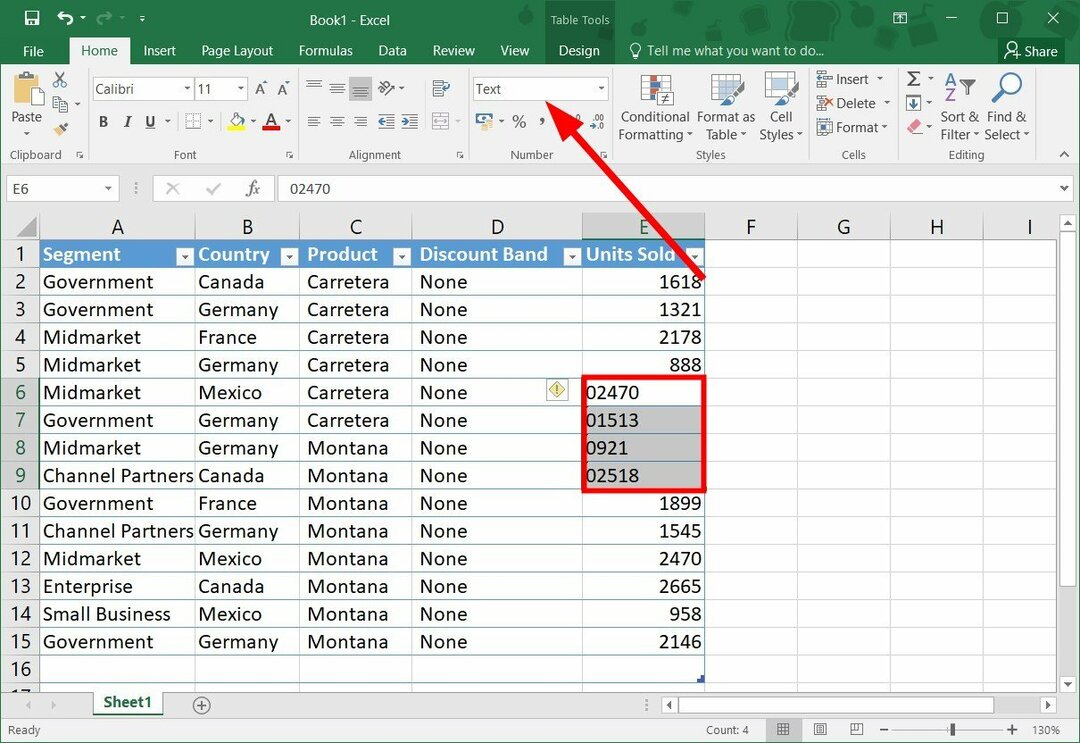
- Donc, pour résoudre ce problème, sélectionnez le jeu de données et cliquez sur Trier et filtrer.
- Sélectionner Filtre personnalisé.
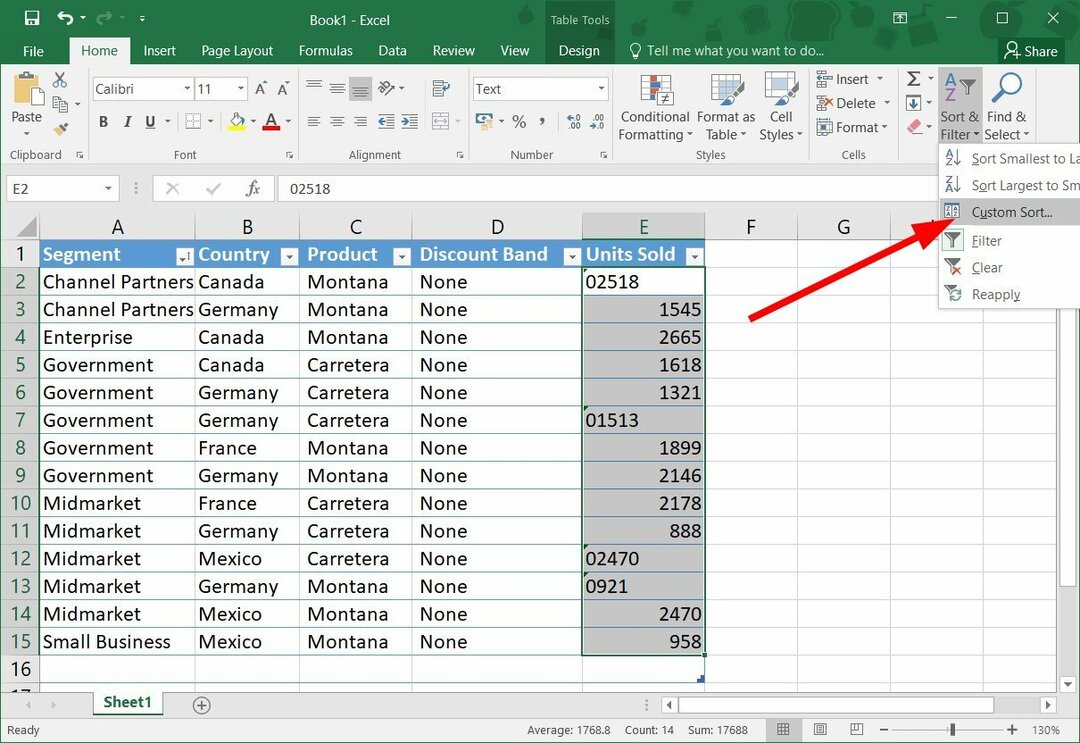
- Dans le message qui s'affiche, sélectionnez Trier tout ce qui ressemble à un nombre, comme un nombre option.
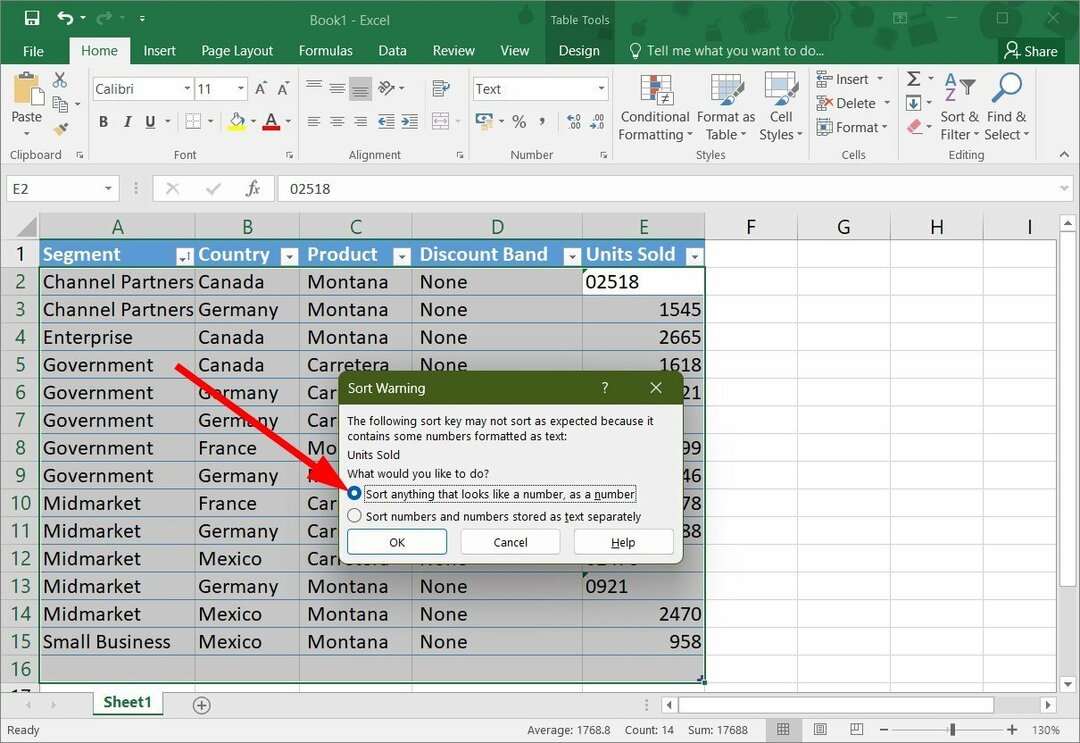
- Frapper D'ACCORD.
Souvent, lorsque vous copiez et collez des données à partir d'une autre feuille ou d'Internet, elles ne sont pas collées dans un format approprié. Ainsi, certaines cellules de votre jeu de données pourraient contenir des valeurs textuelles à la place de nombres.
Dans ce cas, vous pouvez suivre les étapes ci-dessus et vous assurer que la fonction de tri s'applique correctement à votre feuille de calcul.
4. Sélectionnez un format de date valide
- Sélectionnez les cellules qui contiennent des dates.
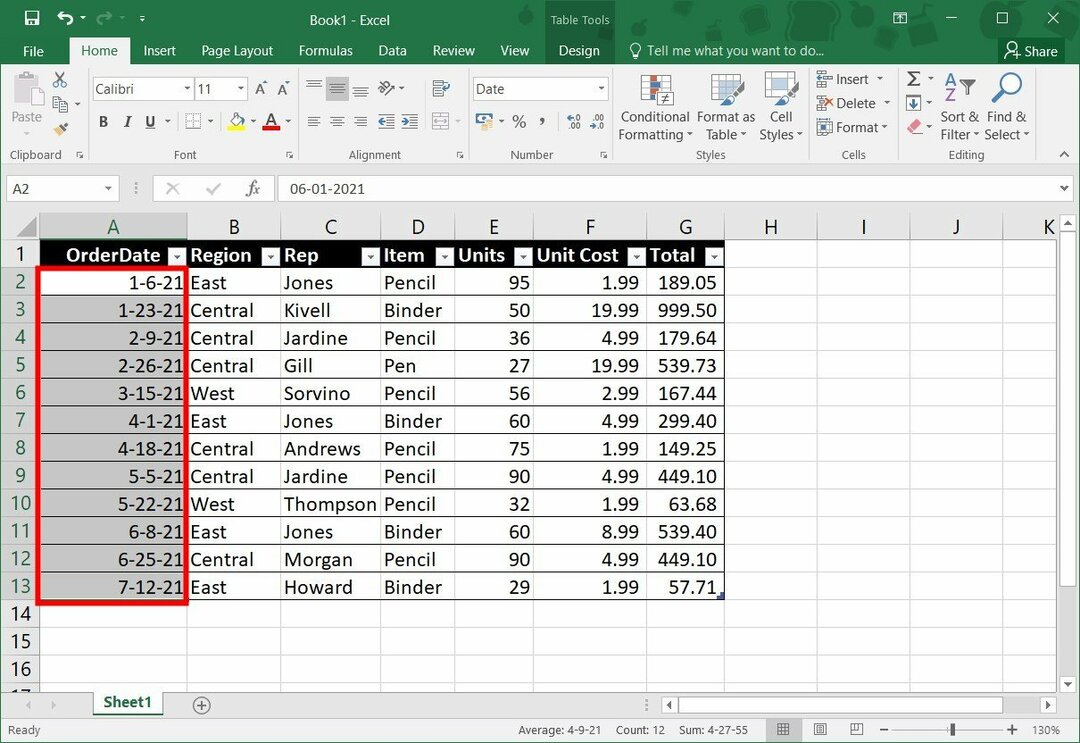
- Presse Ctrl + 1 sur votre clavier pour ouvrir le Formater les cellules menu.
- Passez à la Nombre languette.
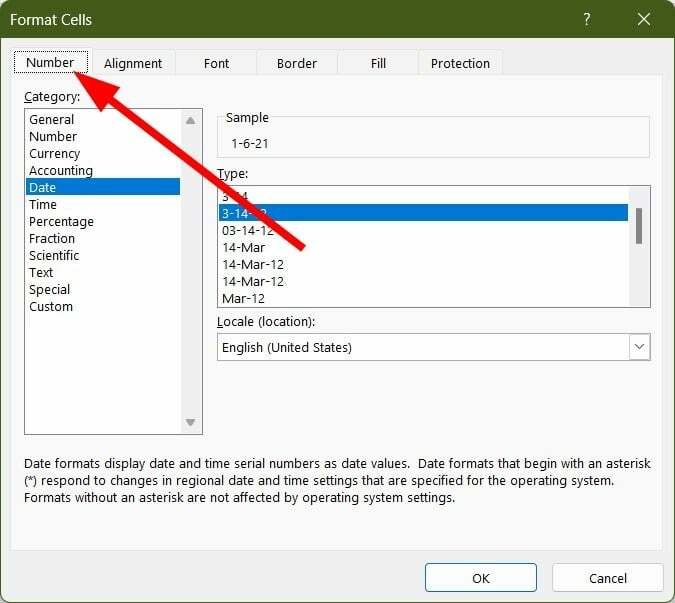
- Cliquer sur Date sous Catégorie.

- Sélectionnez le type de date approprié à l'intérieur de Taper boîte.
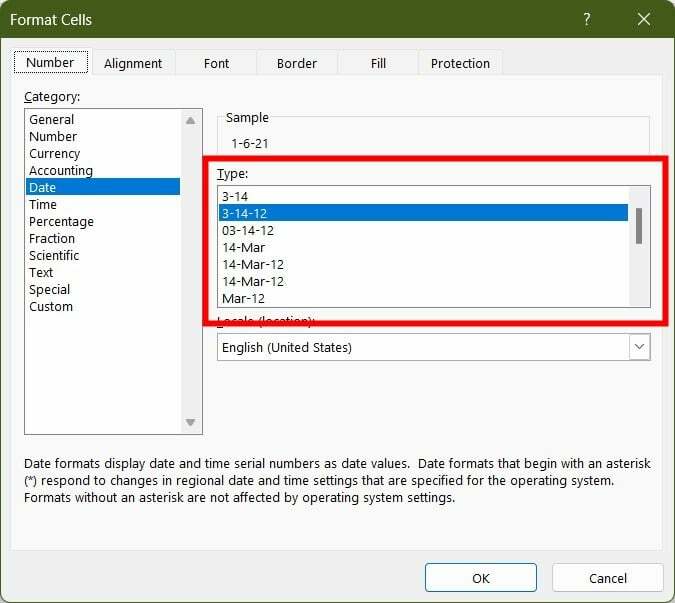
Voici quelques façons de faire fonctionner correctement la fonction de tri pour votre ensemble de données. Eh bien, ce n'est pas le seul problème rencontré par les utilisateurs de MS Excel.
Nous avons un guide pour les utilisateurs confrontés Excel ne défile pas vers le bas les erreurs. Vous pouvez également consulter notre guide sur le Barre d'outils Excel manquante pour résoudre le problème.
Vous pouvez également consulter notre guide qui vous donne des étapes détaillées pour ouvrir deux Excel côte à côte pour améliorer l'efficacité. Aussi, saviez-vous que vous pouvez ouvrir plusieurs fichiers Excel à la fois, sinon, consultez notre guide.
Certains utilisateurs ont signalé qu'ils ne sont pas en mesure d'ouvrir Excel sur leur Windows 11 PC. Heureusement, nous avons un guide qui répertorie quelques solutions pour résoudre ce problème.
Vous rencontrez toujours des problèmes ?
SPONSORISÉ
Si les suggestions ci-dessus n'ont pas résolu votre problème, votre ordinateur peut rencontrer des problèmes Windows plus graves. Nous vous suggérons de choisir une solution tout-en-un comme Fortifier pour résoudre efficacement les problèmes. Après l'installation, cliquez simplement sur le Afficher et corriger bouton puis appuyez sur Lancer la réparation.
![Comment supprimer le cryptage d'Excel [moyens les plus rapides]](/f/c0b2280da8dbec7c2eb4364e66ed6b0d.png?width=300&height=460)

